【デザイン】ブラシパターンを作ってみよう②
今日も一日お疲れ様です。
<余談>
9/21に「あの日見た花の名前を僕たちはまだ知らない」のスペシャルドラマが放映されました。
同作品は、漫画の時からファンだったので実写化に抵抗があったのですが…
すごくよかったです…!
キャストの選択が秀逸でしたね。
本当に漫画の世界から出てきたようなそっくりっぷりでした
(ちょっと大人メンマだけは違和感がありましたが…)
主題歌も、原曲を潰さずアレンジされていてこれもまた…www.youtube.com
夏の終わりにどうしても見たくなります。
今年もしっかり泣いておきました。
アートブラシとブラシパターン
Illustratorには、ブラシパターンというものの他に「アートブラシ」というものが存在します。
直線等で製作する場合には、こちらの「アートブラシ」の方が使いやすそうです。
実際に試してみましょう。
素材を読み込む
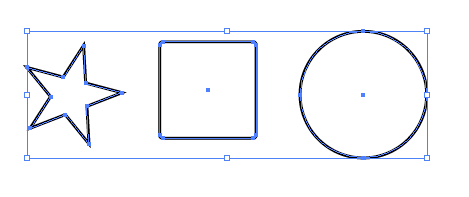
作成した、直線のパターンを全て選択した状態で、新規ブラシの作成をクリックします。
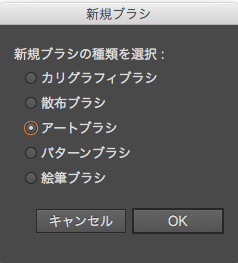
オプションからアートブラシを選択して、OK をクリック。
手順としては、以上になります。
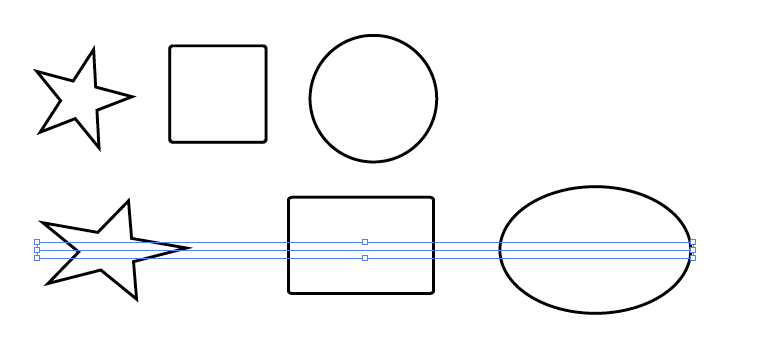
ご覧のように、ただの直線を引いただけですが先程のブラシを適用することで
先程登録した、図形の羅列が表示されましたね。
総括
ですが、引き伸ばされて長くなってしまっていた、本音をいうとループをさせてみたいなー…と…
もう少し研究が必要そうです!
それでは失礼します。